Когда вы отсканируете файлы PDF на своем компьютере и хотите извлечь содержимое в текст, что вы будете делать? Нужно ли вам вводить каждое слово с самого начала, даже если это 20-страничный документ? Не волнуйтесь. Функция OCR поможет вам справиться с поставленной задачей. Все, что вам нужно сделать, это найти отличный конвертер PDF в текст OCR. Эта статья расскажет вам, как избежать трудностей, поскольку в ней мы рекомендуем две подходящие программы, включая Wondershare PDF Converter Pro для Mac и рассказываем, как использовать их для распознавания PDF в текст на Mac.
PDF OCR в текст с использованием PDF Converter Pro для Mac
Первым программным обеспечением, которое предлагает вам функцию распознавания текста, является Wondershare PDF Converter Pro для Mac, программа в основном предназначена для преобразования PDF в другие совместимые форматы. Она позволяет конвертировать отсканированные файлы PDF или любое программное обеспечение на основе изображений с помощью технологии оптического распознавания текста. Его высококачественная функция OCR поддерживает более 20 мировых языков, таких как японский, английский, польский, немецкий, китайский португальский, испанский, турецкий. Список бесконечен.
PDF Converter Pro поддерживает различные форматы документов, такие как Word, PPT, Excel, Pages, HTML, EPUB, текстовые форматы и форматы изображения. Вы можете конвертировать несколько файлов одновременно, и количество загружаемых файлов не ограничено. Потрясающий конвертер сохраняет 100% качество и оформление ваших документов.
Шаг 1. Загрузите файлы PDF
В главном окне программы наведите курсор на верхний правый угол и нажмите значок «+». Ваши локальные папки откроются. Выберите отсканированный PDF-файл, который вы хотите получить из него. Кроме того, вы также можете перетащить отсканированный файл PDF на интерфейс.
Пакетное преобразование поддерживается. Вы можете импортировать столько PDF-файлов, сколько хотите, или напрямую импортировать папку для конвертации.
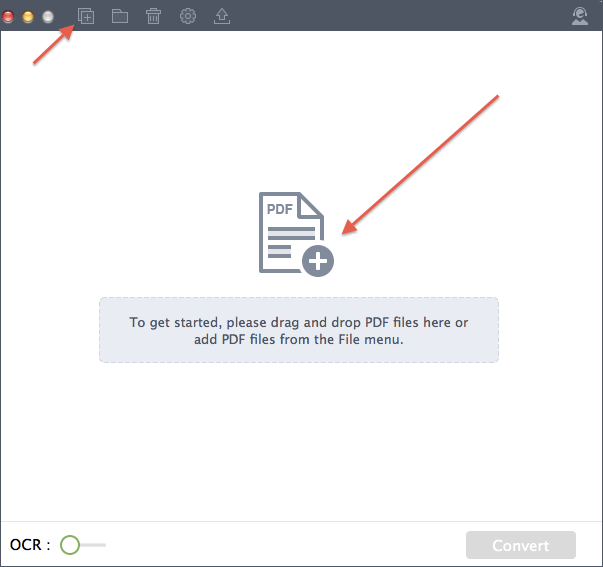
Шаг 2. Преобразование PDF в текст с помощью OCR
Следующий шаг – вам необходимо выбрать выходной формат. Вы найдете выходы под значком «W» в правом верхнем углу. Нажмите на него и выберите «Текст» из списка. Вы также можете выбрать диапазон страниц для конвертации.
Затем включите OCR в левом нижнем углу. Наконец, нажмите кнопку «Преобразовать» и сохраните свою работу по желанию. Вау! Теперь вы можете извлечь содержимое из документа Excel, который вы только что преобразовали.
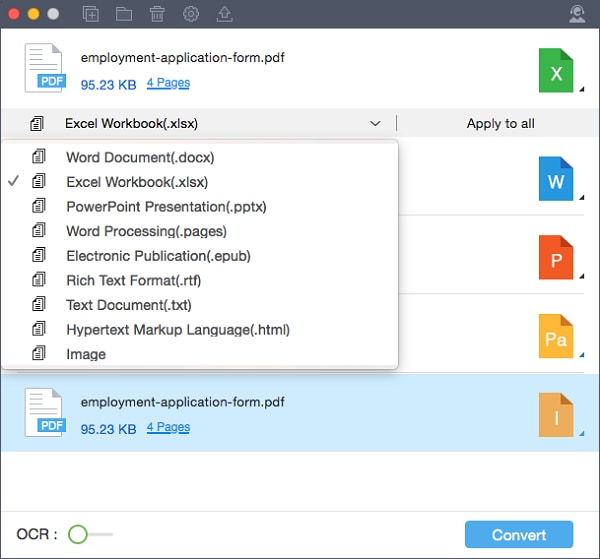
OCR PDF в текст с использованием PDFelement для Mac
Другая программа, которую вы можете использовать для распознавания текста PDF на Mac, PDFelement . Этот инструмент позволяет преобразовывать отсканированные изображения в редактируемый текст и графику благодаря встроенной технологии распознавания текста. Функция OCR поддерживает несколько языков, включая китайский, английский, французский, испанский, немецкий, польский, турецкий и другие.
Шаг 1. Запустите PDFelement на Mac
После установки программы на Mac откройте ее в разделе «Приложения», дважды щелкнув по ней. Затем нажмите кнопку «Открыть файл», чтобы импортировать отсканированный файл PDF, который вы хотите преобразовать в текст.

Шаг 2. Преобразование PDF в текст с помощью OCR
Далее следует преобразовать отсканированный файл PDF в текст. Нажмите кнопку «Инструмент» на левой панели инструментов, затем нажмите кнопку «Пакетная обработка» и затем «Конвертер PDF». Появится окно конвертации, затем вам необходимо включить поле «Настройки OCR» справа и выбрать язык. Выберите «В текст (.text)» в качестве формата вывода.
После того, как вы настроили все правильно, нажмите на кнопку «Применить». Программа предложит вам переименовать и установить папку назначения для ваших файлов.
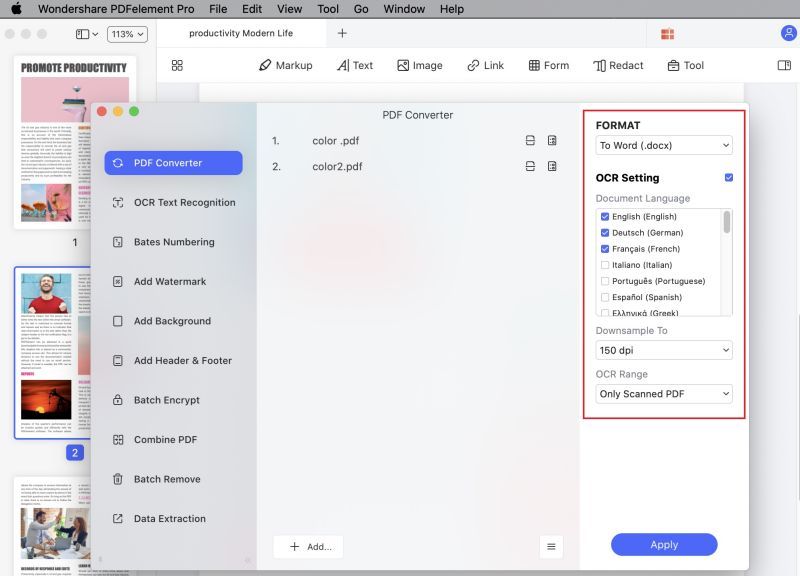
PDFelement - это комплексное программное обеспечение, которое позволяет вам легко создавать, редактировать, комментировать или конвертировать ваши PDF-файлы с помощью различных инструментов. Вы можете заполнять интерактивные и неинтерактивные формы PDF или создавать персонализированные формы в соответствии с вашими потребностями. И программа совместима с macOS X 10.12, 10.13, 10.14 и 10.15 Catalina.




